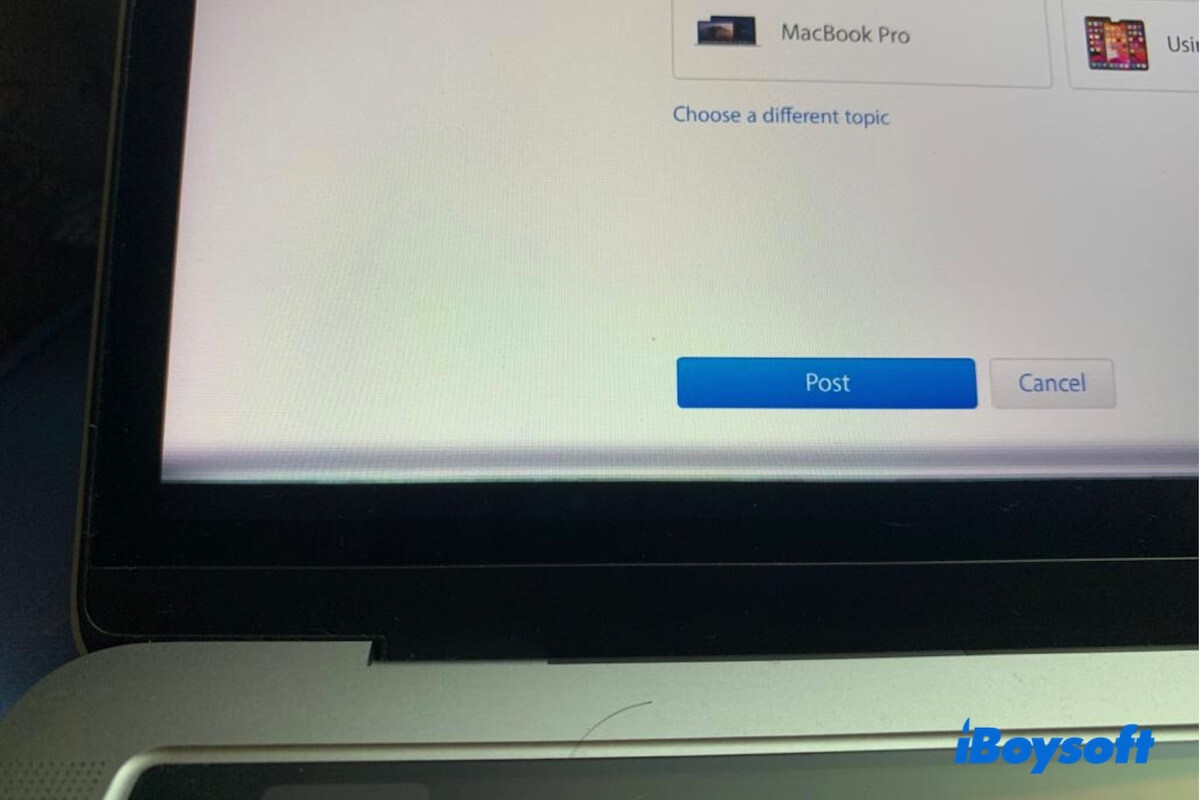As estranhas linhas pretas horizontais aparecem na parte inferior do seu MacBook Pro (2021), M1 iMac, ou em outro modelo de Mac, fazendo você se preocupar com a condição do seu dispositivo.
Esse problema geralmente resulta de erros de fabricação ou design de hardware. A solução mais direta e simples é entrar em contato com uma loja da Apple para um reparo ou substituição do display. Claro, isso custará bastante.
Se você deseja tentar resolver o problema primeiro por conta própria, pode seguir nossos passos abaixo. Muitos usuários corrigiram as linhas pretas que cruzam a tela do MacBook Pro com essas maneiras rápidas.
Como corrigir as linhas pretas na parte inferior da tela do MacBook Pro
Se as linhas horizontais aparecerem tanto na parte superior quanto na parte inferior da tela, as linhas pretas aparecerem apenas na parte inferior da tela do MacBook Pro, ou as linhas pretas aparecerem em toda a tela do MacBook Pro, você pode seguir os truques abaixo para solucionar o problema.
É importante ressaltar que essas maneiras também podem ser aplicadas para corrigir as linhas verticais na tela do MacBook.
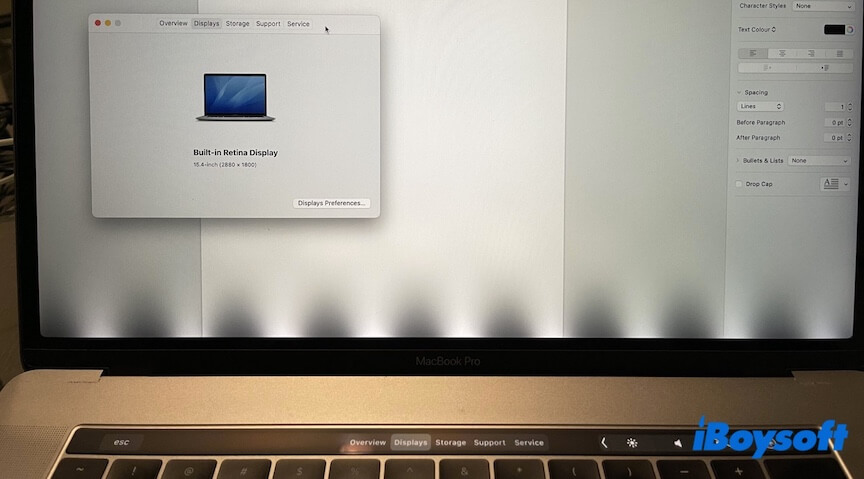
Prioridade: Faça o backup do seu Mac o mais rápido possível
Como as linhas pretas na parte inferior da tela do seu MacBook Pro provavelmente são causadas por um problema de hardware, faça o backup dos seus dados o mais rápido possível antes que seu Mac não ligue no final.
Você pode usar o Time Machine ou uma ferramenta de clonagem de disco para fazer backup do seu Mac. Clonar o disco rígido do seu Mac aparentemente é muito mais rápido e abrangente. O iBoysoft DiskGeeker é uma ferramenta de gerenciamento de disco que suporta a clonagem do disco de origem inteiro para o disco de destino com velocidade rápida e estável.
Você pode usar essa ferramenta para clonar o disco rígido do seu Mac para um disco externo como backup.
Aqui está como fazer:
- Baixe, instale e abra o iBoysoft DiskGeeker no seu Mac.
- Conecte um disco externo ao seu Mac como destino. A capacidade do disco externo deve ser maior do que a do disco interno.
- Selecione o disco rígido interno inteiro e clique em Clonar.
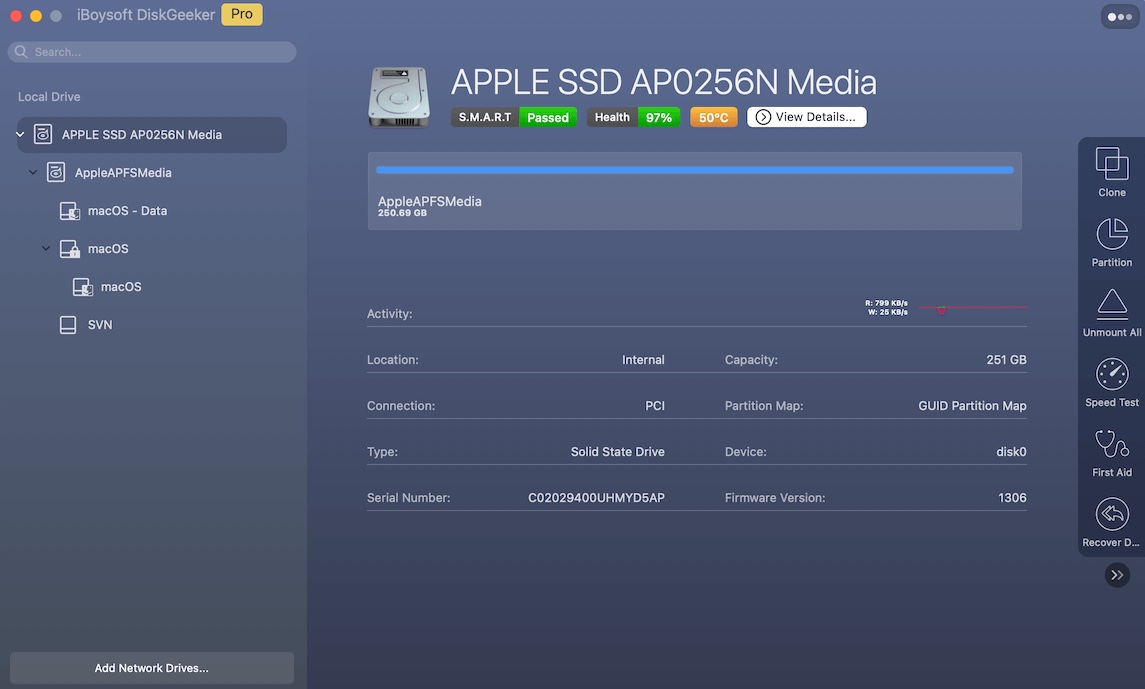
- Escolha o disco externo conectado como destino e clique em Iniciar Clonagem.
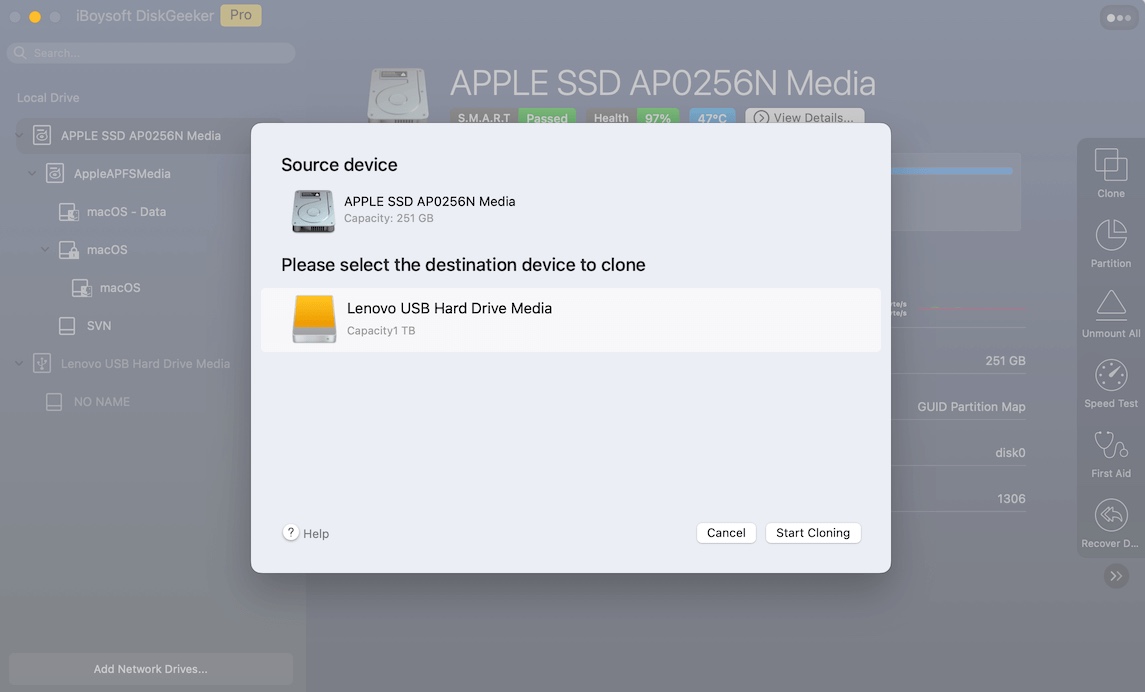
- Espera o processo terminar.
Depois de fazer backup dos arquivos insubstituíveis no seu Mac, agora você pode começar a resolver o problema das linhas na parte inferior da tela do MacBook Pro.
Vá contar aos outros para fazerem backup de seus Macs quando as linhas coloridas aparecerem na tela do Mac deles.
Ajuste as configurações de exibição
Existe a possibilidade de que a mudança automática de exibição tenha problemas, levando ao aparecimento de linhas pretas horizontais ou verticais na parte inferior da tela.
Para verificar isso, ajuste suas configurações de exibição - "True Tone" e "Ajustar brilho automaticamente".
- Clique no menu Apple > Preferências do Sistema > Monitores.
- Desative o Ajustar brilho automaticamente e o True Tone.
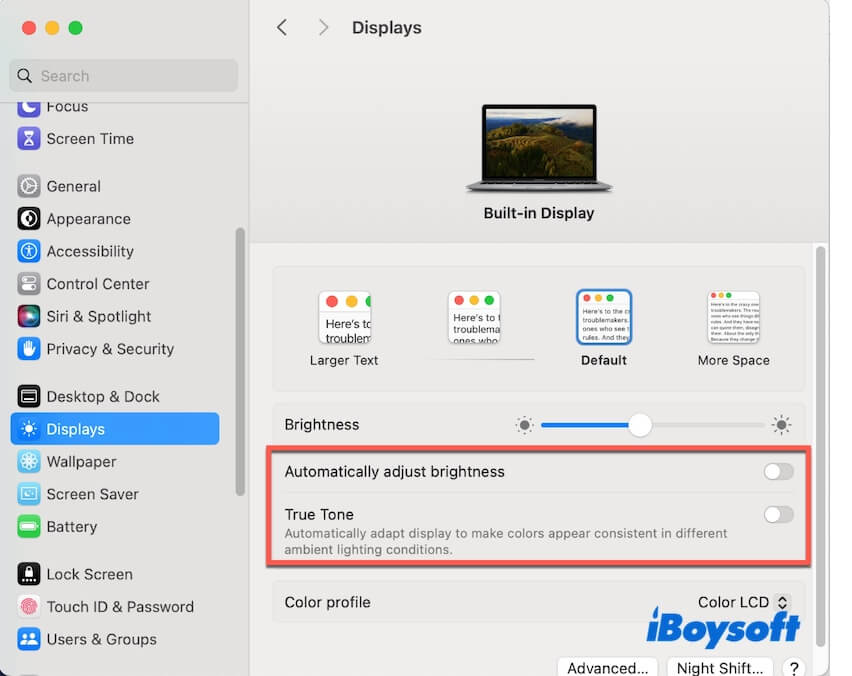
Esfrie seu Mac
Também descobrimos que as linhas pretas na tela estão relacionadas à alta temperatura, especialmente para dispositivos Mac antigos. Para verificar isso, esfrie seu Mac com estes passos.
- Desligue seu Mac.
- Leve seu Mac para um lugar mais frio ou use um suporte de resfriamento para laptop com ventiladores.
Quando o seu Mac esfriar, reinicie-o e veja se a tela volta ao normal.
Redefinir SMC
Resetar SMC irá corrigir os erros nas funções de hardware de baixo nível, como controle de ventilador, iluminação de fundo da tela, gerenciamento térmico, etc., que causam as linhas pretas na tela do Mac com base em Intel. Para Macs com chip Apple Silicon, não há SMC; apenas reinicie-o.
Para um laptop:
- Desligue o Mac.
- Pressione as teclas Control, Option e Shift por cerca de 7 segundos e depois pressione o botão de energia também.

- Mantenha as quatro teclas pressionadas por mais 10 segundos.
- Espera alguns segundos e ligue o Mac.
Para um computador desktop:
- Desligue o Mac.
- Desconecte o cabo de alimentação, espere cerca de 15 segundos e reconecte-o.
- Espera alguns segundos e ligue o Mac.
Resetar NVRAM
NVRAM armazena informações sobre algumas configurações do sistema que o macOS costuma usar, incluindo resolução de tela, logs de pânico do kernel, etc. Resetar NVRAM pode limpar os dados corrompidos sobre a resolução de tela e log de pânico do kernel que podem causar as linhas pretas na parte inferior da tela do MacBook.
Notavelmente, o Mac com chip Apple Silicon reseta NVRAM automaticamente a cada inicialização. Para Macs com base em Intel, aqui estão os passos:
- Desligue seu Mac e espere alguns segundos.
- Pressione o botão de energia novamente e segure simultaneamente as teclas Option, Command, P e R juntas por cerca de 20 segundos até ouvir o segundo som ou a segunda exibição do ícone da Apple.
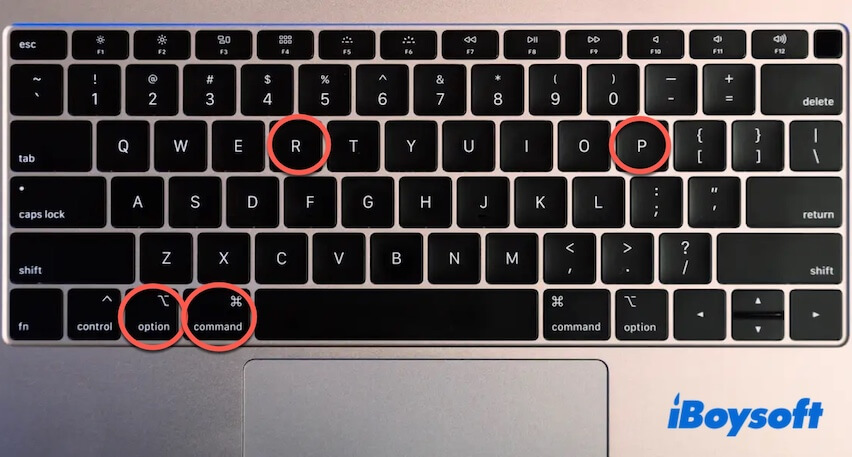
Conectar um monitor externo
Se você chegou até aqui, você deve conectar um monitor externo para verificar se as linhas na parte inferior da tela do MacBook resultam do display do Mac danificado.
- Verifique as portas em seu Mac e prepare um adaptador ou cabo compatível. Para Macs modernos, você geralmente precisa de um cabo USB-C para USB-C.
- Conecte o cabo ou adaptador ao seu Mac e conecte a outra extremidade ao monitor externo.
- Ligue o monitor externo e configure a entrada correta (como HDMI 1, DisplayPort, etc.).
- Vá para Configurações do Sistema > Monitores > Organização e marque Mostrar Espelhamento.

Se não houver linhas pretas no display externo, indica que o display do Mac está danificado. Você pode agendar um reparo da Apple ou substituição da tela.
Compartilhe os métodos que oferecemos para ajudar outras pessoas a resolverem seus MacBook Pros que mostram linhas pretas na parte inferior da tela.
Por que há linhas pretas na parte inferior da minha tela
As linhas pretas horizontais na parte inferior de um MacBook Pro geralmente resultam de problemas relacionados ao hardware do display. Seja o cabo de fita do display - muitas vezes conhecido como Flexgate em certos modelos de MacBook Pro (especialmente 2016-2017), ou o bug de fabricação do display. Além disso, esse problema pode ser causado por problemas de superaquecimento, bugs nas configurações do display ou falhas no sistema.
Informe aos outros os motivos desse problema.